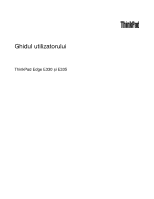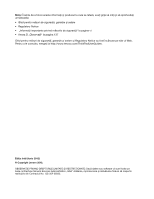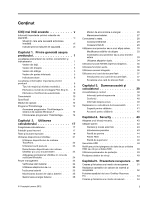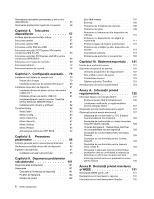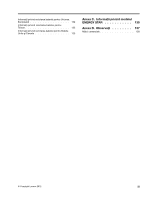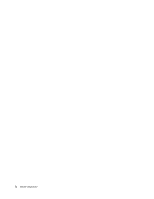Lenovo ThinkPad Edge E330 (Romanian) User Guide
Lenovo ThinkPad Edge E330 Manual
 |
View all Lenovo ThinkPad Edge E330 manuals
Add to My Manuals
Save this manual to your list of manuals |
Lenovo ThinkPad Edge E330 manual content summary:
- Lenovo ThinkPad Edge E330 | (Romanian) User Guide - Page 1
Ghidul utilizatorului ThinkPad Edge E330 și E335 - Lenovo ThinkPad Edge E330 | (Romanian) User Guide - Page 2
com/ThinkPadUserGuides. Ediţia întâi (Iunie 2012) © Copyright Lenovo 2012. OBSERVAŢIE PRIVIND DREPTURILE LIMITATE ŞI RESTRICŢIONATE: Dacă datele sau software-ul sunt livrate pe baza contractului General Services Administration „GSA" utilizarea, reproducerea şi dezvăluirea trebuie să respecte restric - Lenovo ThinkPad Edge E330 | (Romanian) User Guide - Page 3
pictogramei UltraNav în zona de notificare Windows 24 Power management 24 Verificarea st . . 25 Gestionarea energiei bateriei 26 © Copyright Lenovo 2012 Moduri de economisire a energiei . . privind ştergerea de date de pe unitatea HDD sau de pe unitatea SSD 48 Utilizarea paravanelor de - Lenovo ThinkPad Edge E330 | (Romanian) User Guide - Page 4
pentru monitor ThinkPad pentru Windows 2000/XP/Vista/7 . . . . . 81 Instalarea altor drivere şi software . . . . . 82 ThinkPad Setup 82 Meniu Main 83 Meniu Config 83 Meniu Date/Time 87 Meniu Security 87 Meniu Startup 91 Meniu Restart 94 Actualizarea sistemului UEFI BIOS . . . . . 94 Capitolul - Lenovo ThinkPad Edge E330 | (Romanian) User Guide - Page 5
ţii privind reciclarea bateriei pentru Statele Unite şi Canada 133 Anexa C. Informaţii privind modelul ENERGY STAR 135 Anexa D. Observaţii 137 Mărci comerciale 138 © Copyright Lenovo 2012 iii - Lenovo ThinkPad Edge E330 | (Romanian) User Guide - Page 6
iv Ghidul utilizatorului - Lenovo ThinkPad Edge E330 | (Romanian) User Guide - Page 7
se calce pe ele, să nu se treacă peste ele, să nu fie ciupite de calculator sau de alte obiecte şi să nu deranjeze în niciun fel operarea calculatorului. © Copyright Lenovo 2012 v - Lenovo ThinkPad Edge E330 | (Romanian) User Guide - Page 8
va ajuta la prevenirea defectării calculatorului şi a pierderii de date. Manipulaţi calculatorul cu grijă. Nu aruncaţi, ciocniţi, zgâria ia limitată Lenovo®. Pentru informaţii suplimentare, vedeţi „Warranty Information" (Informaţii privind garanţia), în Safety, Warranty, and Setup Guide (Ghid pentru - Lenovo ThinkPad Edge E330 | (Romanian) User Guide - Page 9
Center pentru indicaţii suplimentare. Pentru lista cu numerele de telefon ale organizaţiilor de service şi suport, vizitaţi următorul site: http://www.lenovo.com/support/phone Examinaţi frecvent calculatorul şi componentele acestuia, pentru a observa eventualele deteriorări, uzuri sau semne de - Lenovo ThinkPad Edge E330 | (Romanian) User Guide - Page 10
CRU-uri (Customer Replaceable Unit - unitate înlocuibilă de client). Lenovo furnizează documentaţie şi instrucţiuni atunci când clienţii ntrebări sau nu sunteţi sigur de ceva, luaţi legătura cu Customer Support Center. Deşi după deconectarea cordonului de alimentare în calculator nu mai există părţi - Lenovo ThinkPad Edge E330 | (Romanian) User Guide - Page 11
. Verificaţi dacă priza electrică a produsului pe care îl instalaţi are valorile corecte de tensiune şi intensitate electrică. Conectaţi şi deconectaţi cu grijă echipamentul de la priza electrică. © Copyright Lenovo 2012 ix - Lenovo ThinkPad Edge E330 | (Romanian) User Guide - Page 12
există o problemă la una dintre aceste părţi, contactaţi un specialist în service. Dispozitivele externe PRUDENŢĂ: Exceptând cablurile USB şi 1394, externe. Observaţie generală privind bateria PERICOL Calculatoarele personale produse de Lenovo conţin o baterie celulară, de mărimea unei monede, care - Lenovo ThinkPad Edge E330 | (Romanian) User Guide - Page 13
care este folosit alt ansamblu baterie decât cel specificat de Lenovo sau ansamblul baterie este demontat sau modificat. Dacă acumulatorul a evita accidentele: • La înlocuire folosiţi numai tipul de acumulator recomandat de Lenovo. • Ţineţi ansamblul acumulator la distanţă de foc. • Nu-l expuneţi - Lenovo ThinkPad Edge E330 | (Romanian) User Guide - Page 14
Material cu perclorat - poate fi necesară o manipulare specială, consultaţi www.dtsc.ca.gov/hazardouswaste/perchlorate Căldura şi ventilarea produsului PERICOL Calculatoarele, adaptoarele de tensiune alternativă şi multe dintre accesorii pot genera căldură când sunt pornite şi când se încarcă - Lenovo ThinkPad Edge E330 | (Romanian) User Guide - Page 15
ă, spălaţi imediat cu apă zona afectată, timp de cel puţin 15 minute; dacă după spălare apare vreun simptom, solicitaţi asistenţă medicală. © Copyright Lenovo 2012 xiii - Lenovo ThinkPad Edge E330 | (Romanian) User Guide - Page 16
ale presiunii acustice. Dacă aţi primit şi căşti în ambalajul calculatorului Lenovo, combinaţia respectivă calculator-căşti este conformă specificaţiilor EN 50332 produce cancer şi naşteri cu malformaţii sau alte probleme de reproducere. Spălaţi-vă mâinile după manipulare. Păstraţi aceste - Lenovo ThinkPad Edge E330 | (Romanian) User Guide - Page 17
. Vedere din faţă Figura 1. Vedere din faţă pentru ThinkPad Edge E330 şi E335 1 Microfoane încorporate 3 Indicator de stare sistem (sigla ThinkPad® aprinsă) 5 Butoane TrackPoint 7 Butonul de alimentare 2 Cameră integrată 4 Buton indicator TrackPoint® 6 Touch pad © Copyright Lenovo 2012 1 - Lenovo ThinkPad Edge E330 | (Romanian) User Guide - Page 18
" la pagina 36. 3 Indicator de stare sistem (sigla ThinkPad aprins) Sigla ThinkPad iluminată pe suportul de palmă funcţionează ca un indicator Butoane TrackPoint 6 Touch pad Tastatura conţine dispozitivul indicator unic Lenovo UltraNav. Indicarea, selectarea şi glisarea fac parte dintr-un singur - Lenovo ThinkPad Edge E330 | (Romanian) User Guide - Page 19
Vedere din dreapta Figura 2. Vedere din dreapta ThinkPad Edge E330 şi E335 Notă: Tastatura calculatorului dumneavoastră poate să arate uşor altfel decât în imaginea de mai sus. 1 Fişă audio combo 3 Port HDMI 5 Mufă alimentare 2 Conector Always On USB 4 Conector placă grafică video (VGA) 1 Fişă - Lenovo ThinkPad Edge E330 | (Romanian) User Guide - Page 20
stânga ThinkPad Edge E330 şi E335 Notă: Tastatura calculatorului dumneavoastră poate să arate uşor altfel decât în imaginea de mai sus. 1 Gaură de cheie securitate 3 Conector Ethernet 5 Slot cititor de card de stocare 2 Fante de ventilaţie ventilator (stânga) 4 Conectori USB - Lenovo ThinkPad Edge E330 | (Romanian) User Guide - Page 21
4. Vedere partea inferioară ThinkPad Edge E330 şi E335 Notă: Calculatorul văzut de jos poate să arate uşor altfel decât în imaginea de mai sus. 1 Slot placă SIM 3 Baterie 5 Slot modernizare memorie 2 Slot placă PCI Express Mini pentru placă unitate WAN fără fir sau mSATA SSD 4 Slot placă PCI - Lenovo ThinkPad Edge E330 | (Romanian) User Guide - Page 22
Mini pentru placă unitate WAN fără fir sau mSATA SSD Calculatorul poate avea o placă pentru reţea disponibile opţional de la Lenovo. 6 Unitate HDD Calculatorul nevoi de stocare. Notă: Partiţia de service ascunsă este motivul pentru care există mai aprins din logo-ul ThinkPad de pe capacul exterior - Lenovo ThinkPad Edge E330 | (Romanian) User Guide - Page 23
Notă: Tastatura calculatorului dumneavoastră poate să arate uşor altfel decât în imaginea de mai sus. Semnificaţia indicatorului este după cum urmează: • Roşu: Calculatorul este în pornit (în modul normal). • Roşu intermitent rapid: Calculatorul intră în modul adormire sau hibernare. • Roşu - Lenovo ThinkPad Edge E330 | (Romanian) User Guide - Page 24
tipul şi eticheta modelului, eticheta FCC ID şi IC Certification şi eticheta Windows® Certificate of Authenticity (COA). Tipul de maşină şi eticheta modelului identificat de eticheta cu tipul de maşină şi modelul. Când contactaţi Lenovo pentru ajutor, tipul de maşină şi informaţiile de model ajută - Lenovo ThinkPad Edge E330 | (Romanian) User Guide - Page 25
Puteţi găsi tipul de unitate şi modelul în etichetă, aşa cum se arată mai jos: Etichetă cu număr de omologare FCC ID şi IC Nu există un număr de omologare FCC ID sau IC pentru placa PCI Express Mini înăuntrul calculatorului. Eticheta cu număr de omologare FCC ID şi IC este prinsă pe placa din slotul - Lenovo ThinkPad Edge E330 | (Romanian) User Guide - Page 26
pot fi utilizate doar plăci LAN fără fir sau WAN fără fir autorizate de Lenovo. Dacă instalaţi o placă neautorizată PCI Express Mini care nu este aprobată stocare • Unitate SSD 2,5 inchi (înălţime de 7 mm) sau unitate HDD de 2,5 inchi (înălţime de 7 mm sau 9,5 mm) • Unitate SSD mSATA (unele modele) - Lenovo ThinkPad Edge E330 | (Romanian) User Guide - Page 27
Un conector Always On USB • Conector Ethernet RJ45 • Cititor de card de stocare digital 4-în-1 Caracteristici pentru comunicaţie fără fir • LAN fără fir integrat (unele modele) • WAN fără fir integrat (unele modele) • Bluetooth integrat (unele modele) Specificaţii Această secţiune conţine specifica - Lenovo ThinkPad Edge E330 | (Romanian) User Guide - Page 28
soluţii de procesare oferite de Lenovo, vedeţi http://www.lenovo.com/support. Accesarea programelor ThinkVantage în sistemul de operare Windows 7 Dacă utilizaţi sistemul de operare Windows® 7, puteţi accesa programele ThinkVantage din programul Lenovo ThinkVantage Tools sau din Panoul de control - Lenovo ThinkPad Edge E330 | (Romanian) User Guide - Page 29
ţie a programului Lenovo ThinkVantage Tools este luminată cu intensitate redusă, aceasta indică necesitatea de a instala manual programul. Faceţi dublu Controale de alimentare Recovery Media Discuri de recuperare din fabrică SimpleTap SimpleTap System Update Actualizare şi driver-e Notă: Este - Lenovo ThinkPad Edge E330 | (Romanian) User Guide - Page 30
Update Programe Sistem şi securitate Text verde în Control Panel Lenovo - Copiere de siguranţă îmbunătăţită şi restaurare Lenovo - Depozit parole Lenovo - Controale de volum Lenovo - Discuri de recuperare din fabrică Lenovo - SimpleTap Lenovo - Actualizare şi driver manual nu conţin date. Imediat ce - Lenovo ThinkPad Edge E330 | (Romanian) User Guide - Page 31
facil la numeroase tehnologii ca: • Lenovo Solution Center • Power Manager • OneKey Recovery Pro • System Update Message Center Plus Programul Message Center Plus sistem, chiar dacă nu puteţi porni sistemul de operare Windows. Password Manager Programul Password Manager capturează şi completează - Lenovo ThinkPad Edge E330 | (Romanian) User Guide - Page 32
ărca de la http://www.lenovo.com/support. System Update Programul System Update vă ajută să menţineţi la zi software-ul de pe calculatorul dumneavoastră prin descărcarea şi instalarea pachetelor de software (programe ThinkVantage, driver-e de dispozitiv, actualizări UEFI BIOS şi alte aplicaţii ter - Lenovo ThinkPad Edge E330 | (Romanian) User Guide - Page 33
date care permite Lenovo să vă contacteze în cazul unei rechemări sau a unei alte probleme grave. După ce vă înregistraţi calculatorul la Lenovo, beneficiaţi de service mai rapid când apelaţi la Lenovo ntrebările puse frecvent: http://www.lenovo.com/support/faq Pot avea ghidul utilizatorului în alt - Lenovo ThinkPad Edge E330 | (Romanian) User Guide - Page 34
de pe unitatea HDD sau SSD, citiţi „Notificare privind ştergerea de date de pe unitatea HDD sau de pe unitatea SSD" la pagina 48. Conectarea în locaţii diferite vă pune probleme? • Pentru a depana o problemă de reţea fără fir, accesaţi: http://www.lenovo.com/support/faq • Folosiţi funcţiile de - Lenovo ThinkPad Edge E330 | (Romanian) User Guide - Page 35
funcţiile tastelor F1-F12 în sistemul de operare Windows, procedaţi după cum urmează: 1. Deschideţi fereastra Proprietăţi tastatură ThinkPad efectuând una dintre următoarele: • Faceţi clic pe Start ➙ Control Panel. În ecranul cu pictograme, faceţi clic pe Keyboard. • Apăsaţi Fn timp de patru secunde - Lenovo ThinkPad Edge E330 | (Romanian) User Guide - Page 36
un monitor extern, este disponibilă şi combinaţia de taste Windows+P. Descreştere luminozitate ecran (F7) Creştere luminozitate ecran (F8 următoarele driver-e pentru dispozitive trebuie instalate pe calculator înainte: • Driver Power Management • Aplicaţie afişare pe ecran • Driver-e de dispozitiv - Lenovo ThinkPad Edge E330 | (Romanian) User Guide - Page 37
Apăsaţi această tastă pentru a afişa sau ascunde meniul Start. Pentru informaţii despre utilizarea tastei Windows împreună cu alte taste, consultaţi sistemul de informaţii de ajutor al sistemului de operare Windows. Alte funcţii • Fn+B: aceeaşi funcţie ca tasta Break. • Fn+P: aceeaşi funcţie ca - Lenovo ThinkPad Edge E330 | (Romanian) User Guide - Page 38
Utilizarea dispozitivului de indicare TrackPoint Dispozitivul de indicare TrackPoint este alcătuit dintr-un buton indicator 1 de pe tastatură şi trei butoane pentru clic la baza tastaturii. Pentru a deplasa indicatorul 5 pe ecran, apăsaţi pe capacul antialunecare al butonului de indicare în orice - Lenovo ThinkPad Edge E330 | (Romanian) User Guide - Page 39
vechea tastatură şi îl puteţi utiliza cu cea nouă. Utilizarea touch pad-ului Notă: Funcţia touch pad nu este suportată în sistemul de operare Windows 7. Touch pad-ul 1 se află sub butoanele TrackPoint de la baza tastaturii. Pentru a deplasa indicatorul 2 pe ecran, glisaţi vârful degetului peste pad - Lenovo ThinkPad Edge E330 | (Romanian) User Guide - Page 40
mouse extern la un conector USB, puteţi utiliza mouse-ul în zona de notificare Windows. Power management Dacă ThinkPad. Mobilitatea a revoluţionat afacerile permiţându-vă să vă deplasaţi oriunde. Cu bateriile ThinkPad dura sarcina bateriei. Există doi factori principali: • Câtă energie este stocat - Lenovo ThinkPad Edge E330 | (Romanian) User Guide - Page 41
Utilizarea adaptorului de c.a. Energia necesară funcţionării calculatorului poate proveni de la acumulatorul pe bază de litiu-ion (Li-ion) oferit împreună cu acesta sau de la adaptorul de c.a. În timp ce utilizaţi energie c.a., bateria se încarcă automat. Adaptorul de c.a. care însoţeşte - Lenovo ThinkPad Edge E330 | (Romanian) User Guide - Page 42
ThinkVantage în sistemul de operare Windows 7" la pagina 12. Pentru iile active sunt salvate în memorie, apoi unitatea SSD sau HDD şi ecranul calculatorului sunt stinse. Câ patru secunde. Dacă nu utilizaţi funcţii fără fir, precum Bluetooth sau LAN fără fir, opriţi-le. Aceasta va economisi energia. - Lenovo ThinkPad Edge E330 | (Romanian) User Guide - Page 43
ionarea normală, faceţi clic pe OK. Manevrarea bateriei Acest sistem acceptă doar baterii special concepute pentru acest sistem anume şi produse de Lenovo sau de un producător autorizat. Sistemul nu acceptă baterii neautorizate sau baterii concepute pentru alte sisteme. Dacă este instalată o baterie - Lenovo ThinkPad Edge E330 | (Romanian) User Guide - Page 44
Dacă bateria începe să se descarce prea rapid, înlocuiţi acumulatorul cu un nou tip recomandat de Lenovo. Pentru mai multe informaţii privind înlocuirea acumulatorului, contactaţi Customer Support Center. PERICOL Nu trântiţi, nu striviţi, nu înţepaţi şi nu supuneţi unor forţe importante. Folosirea - Lenovo ThinkPad Edge E330 | (Romanian) User Guide - Page 45
reţea WAN fără fir acoperă o suprafaţă geografică mai mare. Reţelele de telefonie mobilă sunt utilizate pentru transmiterea de date, iar accesul este oferit de un furnizor de servicii fără fir. Bluetooth Bluetooth este una dintre tehnologiile utilizate pentru a crea o reţea zonală personală fără fir - Lenovo ThinkPad Edge E330 | (Romanian) User Guide - Page 46
o placă de reţea fără fir opţională de la Lenovo, de la http://www.lenovo.com/accessories/services/index.html. Sugestii pentru utilizarea funcţiei LAN fără fir • de operare Windows 7" la pagina 12. Utilizarea Bluetooth În cazul în care calculatorul este echipat cu funcţia Bluetooth integrată, pute - Lenovo ThinkPad Edge E330 | (Romanian) User Guide - Page 47
date unui dispozitiv activat prin Bluetooth: 1. Faceţi clic dreapta pe datele pe care doriţi să le trimiteţi. 2. Selectaţi Send To ➙ Bluetooth Devices. Pentru detalii, consultaţi sistemul de informaţii pentru ajutor Windows şi selectând View Status of Wireless Connection. • Stări indicator Access - Lenovo ThinkPad Edge E330 | (Romanian) User Guide - Page 48
ţii fără fir, precum LAN fără fir, WWAN fără fir şi Bluetooth. Selectaţi o funcţie pentru a o activa sau dezactiva. • Faceţi clic pe pictograma stare Access Connections fără fir din zona de notificare Windows. Apoi faceţi clic pe butonul Power On Wireless Radio pentru a activa funcţiile fără fir sau - Lenovo ThinkPad Edge E330 | (Romanian) User Guide - Page 49
personalizarea setărilor. Pentru informaţii suplimentare despre pictogramă, vedeţi sistemul de informaţii pentru ajutor din Access Connections. Utilizarea unui proiector sau a unui afişaj extern Puteţi conecta calculatorul dumneavoastră la un conector pentru prezentări sau puteţi conecta - Lenovo ThinkPad Edge E330 | (Romanian) User Guide - Page 50
confirmarea, introduceţi parola sau confirmaţi. 10. Faceţi clic pe fila Driver. 11. Faceţi clic pe Update Driver. 12. Faceţi clic pe Browse my computer for driver software, apoi faceţi clic pe Let me pick from a list of device drivers on my computer. 13. Debifaţi caseta Show compatible hardware. 14 - Lenovo ThinkPad Edge E330 | (Romanian) User Guide - Page 51
clic pe Advanced Settings, selectaţi fila Monitor, apoi setaţi Colors. Utilizarea funcţiei NVIDIA Optimus Graphics Unele notebook-uri ThinkPad acceptă NVIDIA Optimus Graphics. NVIDIA Optimus Graphics permite o comutare dinamică, adică, o comutare care nu necesită repornirea calculatorului între High - Lenovo ThinkPad Edge E330 | (Romanian) User Guide - Page 52
ă de eşantionare de 44,1KHz până la 192 KHz • Redarea fişierelor MIDI printr-un sintetizator Wave în sistemele de operare Microsoft Windows • Redarea fişierelor MP3 prin Windows Media Player sau a unui software MP3 player • Înregistrarea de la diferite surse de sunet Notă: Fila audio combo nu accept - Lenovo ThinkPad Edge E330 | (Romanian) User Guide - Page 53
• Card Secure Digital (SD) • Card Secure Digital High-Capacity (SDHC) • Card Secure Digital eXtended-Capacity (SDXC) • MultiMediaCard (MMC) Notă: În timp ce transferaţi date pe sau de pe un card de stocare flash, cum ar fi un card SD, nu puneţi calculatorul în modul adormire sau hibernare înainte de - Lenovo ThinkPad Edge E330 | (Romanian) User Guide - Page 54
pe pictograma Safely Remove Hardware and Eject Media. 3. Selectaţi elementul corespunzător pentru a scoate placa din sistemul de operare Windows. 4. Apăsaţi pe placă pentru a o scoate din calculator. 5. Scoateţi placa din calculator şi depozitaţi-o în siguranţă pentru utilizare ulterioară. Notă: Dac - Lenovo ThinkPad Edge E330 | (Romanian) User Guide - Page 55
toarele subiecte vă oferă informaţii despre aranjarea spaţiului de lucru, setarea echipamentului calculatorului şi stabilirea unor obiceiuri de muncă sănătoase. Lenovo se angajează să ofere cele mai noi informaţii şi tehnologii clienţilor cu dizabilităţi. Consultaţi informaţiile privind accesul care - Lenovo ThinkPad Edge E330 | (Romanian) User Guide - Page 56
ţii şezut active şi utilizării pauzelor. Multe soluţii de produs ThinkPad sunt disponibile pentru a vă ajuta să modificaţi şi să extindeţi calculatorul Web pentru vizualizarea unora dintre aceste opţiuni: http://www.lenovo.com/accessories/services/index.html. Exploraţi opţiunile pentru soluţii de - Lenovo ThinkPad Edge E330 | (Romanian) User Guide - Page 57
achiziţionate sau accesate prin Internet http://www.lenovo.com/healthycomputing. Tehnologii de asistenţă Unele tehnologii intenţionaţi să utilizaţi calculatorul sau serviciile fără fir (precum Internet şi Bluetooth), verificaţi la compania aeriană cu privire la restricţii şi disponibilitatea - Lenovo ThinkPad Edge E330 | (Romanian) User Guide - Page 58
de avut în vedere când vă aflaţi în deplasare: • Adaptor c.a. ThinkPad • Adaptor combo C.A./C.C. ThinkPad • Mouse extern, dacă sunteţi obişnuit să utilizaţi • Cablu Ethernet deplasaţi. Pentru a cumpăra accesorii pentru deplasare, accesaţi http://www.lenovo.com/accessories. 42 Ghidul utilizatorului - Lenovo ThinkPad Edge E330 | (Romanian) User Guide - Page 59
48 • „Notificare privind ştergerea de date de pe unitatea HDD sau de pe unitatea SSD" la pagina 48 • „Utilizarea a funcţiilor de securitate. Lenovo nu comentează, nu emite judec SSD are o parolă, aceasta este deblocată automat când reluaţi activitatea. Notă: Dacă a fost setată o parolă de Windows - Lenovo ThinkPad Edge E330 | (Romanian) User Guide - Page 60
apăsaţi tasta F1. Se deschide meniul principal al programului ThinkPad Setup. 5. Folosind tastele de cursor pentru orientare pentru a aţi uitat-o, trebuie să duceţi calculatorul la un reseller sau reprezentant de marketing Lenovo pentru a vă anula parola. 10. În fereastra Setup Notice afişată, ap - Lenovo ThinkPad Edge E330 | (Romanian) User Guide - Page 61
logo-ul, apăsaţi tasta F1. Se deschide meniul principal al programului ThinkPad Setup. 5. Folosind tastele de cursor pentru orientare pentru a vă deplasa în Lenovo pentru a vi se înlocui unitatea de disc. Este necesară dovada cumpărării şi vi se va percepe o taxă pentru componente şi pentru service. - Lenovo ThinkPad Edge E330 | (Romanian) User Guide - Page 62
parole de HDD Urmaţi paşii de la 1 până la 7 în „Setarea unei parole de HDD" la pagina 45, introducând parola pentru a accesa programul ThinkPad Setup. Procedaţi după cum urmează pentru a schimba sau elimina parola de HDD pentru utilizator: • Pentru a schimba parola de HDD, introduceţi parola curent - Lenovo ThinkPad Edge E330 | (Romanian) User Guide - Page 63
sau dezactivarea funcţiei Boot Order Lock - Activarea sau dezactivarea funcţiei BIOS Updating by End-Users - Activarea sau dezactivarea dispozitivului reţea intern - Activarea sau dezactivarea dispozitivului intern fără fir - Activarea sau dezactivarea dispozitivului Bluetooth intern - Activarea sau - Lenovo ThinkPad Edge E330 | (Romanian) User Guide - Page 64
tergeţi datele stocate. Consultaţi „Notificare privind ştergerea de date de pe unitatea HDD sau de pe unitatea SSD" la pagina 48. Notă: Unitatea HDD încorporată în calculator poate fi protejată de UEFI BIOS. Criptare disc HDD şi criptare unitate SSD Unele modele conţin criptare disc HDD sau criptare - Lenovo ThinkPad Edge E330 | (Romanian) User Guide - Page 65
citi şi utiliza abuziv date importante de pe unităţile HDD sau SSD în scopuri neaşteptate SSD, Lenovo oferă instrumentul Secure Data Disposal. Pentru a descărca aplicaţia, vizitaţi: http://www.lenovo.com/support de meniu ThinkPad Setup şi este disponibilă ca un element de meniu din ThinkPad Setup. - Lenovo ThinkPad Edge E330 | (Romanian) User Guide - Page 66
50 Ghidul utilizatorului - Lenovo ThinkPad Edge E330 | (Romanian) User Guide - Page 67
Microsoft Windows vă permite să creaţi un singur mediu de date; de aceea este important să păstraţi mediul de recuperare într-un loc sigur după ce l-aţi creat. Crearea mediilor de recuperare Această secţiune conţine instrucţiuni pentru crearea unui mediu de recuperare. © Copyright Lenovo 2012 - Lenovo ThinkPad Edge E330 | (Romanian) User Guide - Page 68
USB externe. Pentru a crea un mediu de recuperare, faceţi clic pe Start ➙ All Programs ➙ Lenovo ThinkVantage Tools ➙ Factory Recovery boot (stick de memorie sau unitate HDD USB) sau introduceţi discul de boot drivere de dispozitiv. Vedeţi „Reinstalarea aplicaţiilor preinstalate şi driver Windows - Lenovo ThinkPad Edge E330 | (Romanian) User Guide - Page 69
Recovery Pro. 1. De pe desktop-ul Windows, faceţi clic pe Start ➙ All Programs ➙ Lenovo ThinkVantage Tools ➙ Enhanced Backup and Restore. Programul OneKey Recovery din reţea sau alt mediu de înregistrare, cum ar fi un dispozitiv USB sau un disc. Această soluţie este disponibilă chiar dacă nu aţi - Lenovo ThinkPad Edge E330 | (Romanian) User Guide - Page 70
ţi unele drivere de dispozitiv. Vedeţi „Reinstalarea aplicaţiilor preinstalate şi driver-elor dispozitivelor Windows, faceţi clic pe Start ➙ All Programs ➙ Lenovo ThinkVantage Tools ➙ Enhanced Backup and Restore. Programul OneKey Recovery Pro se deschide. 2. În fereastra principală OneKey Recovery - Lenovo ThinkPad Edge E330 | (Romanian) User Guide - Page 71
Menu, eliberaţi tasta F12. 3. În fereastra Boot Menu, selectaţi unitatea HDD USB ca primul dispozitiv de boot şi apăsaţi Enter. Este lansat mediul de salvare. După lansarea mediului de salvare, se deschide spaţiul de lucru OneKey Recovery Pro. Spaţiul de lucru OneKey Recovery Pro conţine informaţii - Lenovo ThinkPad Edge E330 | (Romanian) User Guide - Page 72
descărcaţi de pe site-ul Windows Update. Obţineţi-le de la Lenovo. Pentru informaţii suplimentare, vedeţi „Verificarea actualităţii driver-elor de dispozitiv" la pagina 96. Rezolvarea problemelor legate de recuperare Dacă nu reuşiţi să intraţi în spaţiul de lucru OneKey Recovery Pro sau în sistemul - Lenovo ThinkPad Edge E330 | (Romanian) User Guide - Page 73
la pagina 57 • „Înlocuirea cardului SIM" la pagina 59 • „Înlocuirea unităţii SSD sau HDD" la pagina 60 • „Înlocuirea unei plăci PCI Express Mini pentru conexiunea doar baterii special concepute pentru acest sistem anume şi produse de Lenovo sau de un producător autorizat. Sistemul nu acceptă baterii - Lenovo ThinkPad Edge E330 | (Romanian) User Guide - Page 74
va afişa următorul mesaj: „Bateria instalată nu este acceptată de acest sistem şi nu se va încărca. Înlocuiţi bateria cu bateria Lenovo corectă pentru acest sistem." PERICOL Dacă acumulatorul reîncărcabil este înlocuit incorect, apare pericolul de explozie. Acumulatorul conţine o cantitate mică de - Lenovo ThinkPad Edge E330 | (Romanian) User Guide - Page 75
4. Introduceţi o baterie complet încărcată până se fixează în poziţie 1 şi apoi glisaţi zăvorul bateriei în poziţia blocat 2 . 5. Întoarceţi din nou calculatorul. Conectaţi adaptorul de alimentare c.a. şi toate cablurile. Înlocuirea cardului SIM Tipăriţi aceste instrucţiuni înainte de a începe. - Lenovo ThinkPad Edge E330 | (Romanian) User Guide - Page 76
care absoarbe şocurile mecanice, cum ar fi o cârpă moale. • Nu presaţi cutia discului. • Nu atingeţi conectorii. • Înainte de a înlocui unitatea SSD sau HDD, faceţi o copie de rezervă a tuturor informaţiilor de pe disc şi după aceea opriţi calculatorul. • Nu înlocuiţi niciodată unitatea în timp - Lenovo ThinkPad Edge E330 | (Romanian) User Guide - Page 77
Procedaţi după cum urmează pentru a înlocui unitatea SSD sau HDD: 1. Opriţi calculatorul; apoi deconectaţi adaptorul de c.a. şi toate cablurile de 1 şi apoi scoateţi capacul 2 . 5. Scoateţi şuruburile 1 şi apoi glisaţi în afară unitatea HDD sau SSD 2 . Capitolul 6. Înlocuirea dispozitivelor 61 - Lenovo ThinkPad Edge E330 | (Romanian) User Guide - Page 78
6. Scoateţi unitatea SSD sau HDD ridicând de ureche. 7. Plasaţi noua unitate HDD sau SSD în compartimentul de unitate SSD sau HDD. 8. Glisaţi unitatea SSD sau HDD ferm în conectorul 1 şi apoi remontaţi şuruburile 2 . 62 Ghidul utilizatorului - Lenovo ThinkPad Edge E330 | (Romanian) User Guide - Page 79
9. Reinstalaţi capacului calculatorului 1 . Apoi strângeţi şuruburile 2 . 10. Reinstalaţi bateria. Vedeţi „Înlocuirea bateriei" la pagina 57. 11. Întoarceţi din nou calculatorul. Conectaţi adaptorul de alimentare c.a. şi toate cablurile. Înlocuirea unei plăci PCI Express Mini pentru conexiunea fără - Lenovo ThinkPad Edge E330 | (Romanian) User Guide - Page 80
4. Slăbiţi şuruburile 1 şi apoi scoateţi capacul 2 . 5. Dacă în pachetul noii plăci este inclus un instrument pentru demontarea conectorilor, utilizaţi-l pentru a deconecta cablurile de la placă. Dacă nu este inclus un astfel de instrument, deconectaţi cablurile apucând conectorii cu degetele şi - Lenovo ThinkPad Edge E330 | (Romanian) User Guide - Page 81
7. Potriviţi marginea cu contacte a noii plăci PCI Express Mini cu soclul corespunzător 1 . Pivotaţi placa până când se fixează în poziţie. Fixaţi placa cu şurubul 2 . 8. Conectaţi cablurile de antenă la noua placă PCI Express Mini după cum se arată în imagine. 9. Reinstalaţi capacul calculatorului - Lenovo ThinkPad Edge E330 | (Romanian) User Guide - Page 82
10. Reinstalaţi bateria. Vedeţi „Înlocuirea bateriei" la pagina 57. 11. Întoarceţi din nou calculatorul. Conectaţi adaptorul de alimentare c.a. şi toate cablurile. Înlocuirea unei plăci PCI Express Half Mini pentru conexiunea WAN fără fir Tipăriţi aceste instrucţiuni înainte de a începe. Condiţii - Lenovo ThinkPad Edge E330 | (Romanian) User Guide - Page 83
5. Dacă în pachetul noii plăci este inclus un instrument pentru demontarea conectorilor, utilizaţi-l pentru a deconecta cablurile de la placă. Dacă nu este inclus un astfel de instrument, deconectaţi cablurile apucând conectorii cu degetele şi deconectându-i cu grijă. 6. Scoateţi şurubul 1 . Placa - Lenovo ThinkPad Edge E330 | (Romanian) User Guide - Page 84
8. Prindeţi carcasa metalică de noua placă PCI Express Half Mini. 9. Potriviţi marginea cu contacte a noii plăci PCI Express Half Mini cu soclul corespunzător 1 . Pivotaţi placa până când se fixează în poziţie. Fixaţi placa cu şurubul 2 . 10. Conectaţi cablurile antenei la noua placă PCI Express - Lenovo ThinkPad Edge E330 | (Romanian) User Guide - Page 85
11. Reinstalaţi capacul calculatorului 1 . Apoi strângeţi şuruburile 2 . 12. Reinstalaţi bateria. Consultaţi „Înlocuirea bateriei" la pagina 57. 13. Întoarceţi din nou calculatorul. Conectaţi adaptorul de alimentare c.a. şi toate cablurile. Înlocuirea unui modul de memorie Tipăriţi aceste instrucţ - Lenovo ThinkPad Edge E330 | (Romanian) User Guide - Page 86
4. Slăbiţi şuruburile 1 şi apoi scoateţi capacul 2 . 5. Dacă în sloturile de memorie sunt deja instalate două module de memorie, apăsaţi simultan zăvoarele din cele două capete ale soclului 1 şi apoi scoateţi un modul de memorie 2 pentru a face loc pentru unul nou. Păstraţi modulul de memorie scos î - Lenovo ThinkPad Edge E330 | (Romanian) User Guide - Page 87
7. Capătul crestat al modulului de memorie trebuie să fie orientat spre marginea cu contacte a soclului şi introduceţi modulul de memorie 1 în soclu la un unghi de aproximativ 20 de grade; apoi apăsaţi ferm 2 . Notă: Dacă doriţi să instalaţi doar un modul de memorie, într-unul dintre cele două - Lenovo ThinkPad Edge E330 | (Romanian) User Guide - Page 88
Înlocuirea tastaturii Tipăriţi aceste instrucţiuni înainte de a începe. PERICOL În timpul furtunilor cu descărcări electrice, nu conectaţi şi nu deconectaţi cablul de la priza telefonică din perete. PERICOL Curentul electric din cablurile de alimentare, telefonice şi de comunicaţie este periculos. - Lenovo ThinkPad Edge E330 | (Romanian) User Guide - Page 89
5. Scoateţi şuruburile care fixează tastatură. 6. Întoarceţi calculatorul şi deschideţi ecranul. 7. Împingeţi puternic în direcţia indicată de săgeţi 1 pentru a debloca partea frontală a tastaturii. Tastatura se va desprinde uşor 2 . Notă: Tastatura calculatorului dumneavoastră poate să arate uşor - Lenovo ThinkPad Edge E330 | (Romanian) User Guide - Page 90
8. Scoateţi cablurile 2 şi 4 prin ridicarea conectorilor 1 şi 3 în sus. Scoateţi tastatura. Instalarea tastaturii Pentru a monta tastatura, efectuaţi următoarele: 1. Ataşaţi cablurile 1 şi 3 prin rabatarea conectorilor 2 şi 4 în jos. 74 Ghidul utilizatorului - Lenovo ThinkPad Edge E330 | (Romanian) User Guide - Page 91
2. Introduceţi tastatura. Asiguraţi-vă că marginea din spate a tastaturii se află sub cadru. 3. Glisaţi tastatura în poziţie, în direcţia indicată de săgeţi. Capitolul 6. Înlocuirea dispozitivelor 75 - Lenovo ThinkPad Edge E330 | (Romanian) User Guide - Page 92
. Bateria de rezervă conţine o cantitate mică de substanţe primejdioase. Pentru a evita accidentele: • La înlocuire folosiţi numai tipul de acumulator recomandat de Lenovo. • Ţineţi ansamblul acumulator la distanţă de foc. • Nu expuneţi la căldură excesivă. • Nu-l expuneţi apei sau ploii. 76 Ghidul - Lenovo ThinkPad Edge E330 | (Romanian) User Guide - Page 93
• Nu-l scurtcircuitaţi. • Nu trântiţi, nu striviţi, nu înţepaţi şi nu supuneţi unor forţe importante. Folosirea sau manipularea necorespunzătoare a bateriei poate duce la supraîncălzirea acesteia, ceea ce poate face ca ansamblul acumulator sau bateria de tip monedă „să scoată" gaze sau flăcări. - Lenovo ThinkPad Edge E330 | (Romanian) User Guide - Page 94
1. Instalaţi bateria de rezervă 1 . Apoi ataşaţi conectorul 2 . 2. Reinstalaţi capacul calculatorului 1 . Apoi strângeţi şuruburile 2 . 3. Reinstalaţi bateria. Vedeţi „Înlocuirea bateriei" la pagina 57. 4. Întoarceţi din nou calculatorul. Conectaţi adaptorul de alimentare c.a. şi toate cablurile. 78 - Lenovo ThinkPad Edge E330 | (Romanian) User Guide - Page 95
UEFI BIOS sunt suportate doar pe versiunile de 64 biţi ale sistemului de operare Windows 7. - Dacă doriţi să porniţi Windows Recovery Environment (WinRE) utilizând versiunea 64 biţi a Microsoft Windows Installation DVD, nu trebuie să schimbaţi setarea iniţială UEFI/Legacy Boot din ThinkPad Setup - Lenovo ThinkPad Edge E330 | (Romanian) User Guide - Page 96
instalaţi ThinkPad AMD SMBus Driver for Windows şi ThinkPad AMD SATA Controller Driver for Windows 7. 9. Instalaţi driver-ele de dispozitiv. Vedeţi „Instalarea altor drivere şi software" la pagina 82. Instalarea corecţiilor de regiştrii pentru Windows 7 Accesaţi http://www.lenovo.com/support pentru - Lenovo ThinkPad Edge E330 | (Romanian) User Guide - Page 97
XP/Vista/7 se află în următorul director: C:\SWTOOLS\DRIVERS\MONITOR Notă: Dacă nu puteţi găsi directorul pe unitatea HDD sau SSD, descărcaţi fişierul monitor ThinkPad pentru Windows 2000/XP/Vista/7 de pe site-ul ThinkPad: http://www.lenovo.com/ThinkPadDrivers Notă: Înainte de a instala acest fişier - Lenovo ThinkPad Edge E330 | (Romanian) User Guide - Page 98
puteţi găsi fişierele suplimentare, driver-erele de dispozitiv şi aplicaţia software de care aveţi nevoie pe unitatea HDD sau dacă doriţi să recepţionaţi actualizările şi cele mai noi informaţii despre acestea, vedeţi http://www.lenovo.com/ThinkPadDrivers. ThinkPad Setup Acest calculator este dotat - Lenovo ThinkPad Edge E330 | (Romanian) User Guide - Page 99
după ce accesaţi ThinkPad Setup. Aceasta afişează următoarea configuraţie pentru calculatorul dvs.: • UEFI BIOS Version • UEFI BIOS Date (Year-Month-Day) ThinkPad Setup. Este afişat submeniul următor: • Network: Setaţi funcţiile LAN. • USB: activaţi sau dezactivaţi funcţiile USB. • Keyboard/ - Lenovo ThinkPad Edge E330 | (Romanian) User Guide - Page 100
LAN Selecţie • Disabled • AC Only • AC and Battery USB Ethernet LAN Option ROM • Disabled • Enabled Wireless LAN Radio • On • Off USB UEFI BIOS Support • Disabled • Enabled Always On USB • Disabled • Enabled Always On USB Charge in off mode • Disabled • Enabled 84 Ghidul utilizatorului - Lenovo ThinkPad Edge E330 | (Romanian) User Guide - Page 101
) Elemente de meniu Elemente de submeniu Selecţie Keyboard/Mouse Fn and Ctrl Key swap • Disabled • Enabled Fn Key Lock Change to „F1-F12 keys" • Disabled • Enabled • Default • Legacy Display Boot Display Device • ThinkPad LCD • Analog (VGA) • HDMI Graphics Device • Switchable Graphics - Lenovo ThinkPad Edge E330 | (Romanian) User Guide - Page 102
de meniu Elemente de submeniu Power Intel SpeedStep® technology CPU Power Management PCI Express Power management Beep and Alarm Password Beep Keyboard Beep Serial ATA (SATA) SATA Controller Mode Option Selecţie Comentarii • Disabled • Enabled Mode for AC • Maximum Performance • Battery - Lenovo ThinkPad Edge E330 | (Romanian) User Guide - Page 103
submeniu CPU Core Multi-Processing Date/Time Dacă trebuie să setaţi data şi ora curente pentru calculator, selectaţi Date/Time din meniul principal al programului ThinkPad Setup. Este afişat submeniul următor: • System Date BIOS Update Option: specificaţi setările pentru actualizare Flash UEFI BIOS - Lenovo ThinkPad Edge E330 | (Romanian) User Guide - Page 104
Password Supervisor Password Lock UEFI BIOS Settings Set Minimum Length Password at unattended boot Selecţie Comentarii • Disabled , nimeni altcineva decât dumneavoastră nu poate schimba elemente în programul ThinkPad Setup. • Disabled • Password length options Specificaţi o lungime minim - Lenovo ThinkPad Edge E330 | (Romanian) User Guide - Page 105
• Enabled Power-On Password Hard Disk1 Password UEFI BIOS Update Option Flash BIOS Updating by End-Users • Disabled • Enabled • Disabled BIOS. Unii viruşi şi viermi pentru calculatoare au drept efect depăşire a buffer-elor memorie prin executarea codului doar acolo unde sunt permise date. - Lenovo ThinkPad Edge E330 | (Romanian) User Guide - Page 106
AMD-V Technology Selecţie • Disabled • Enabled Intel VT-d Feature • Disabled • Enabled I/O Port Access Ethernet LAN Wireless LAN Wireless WAN Bluetooth USB Port Memory Card Slot Integrated Camera Microphone • Disabled • Enabled • Disabled • Enabled • Disabled • Enabled • Disabled • Enabled - Lenovo ThinkPad Edge E330 | (Romanian) User Guide - Page 107
cu un procesor AMD. Activează sau dezactivează interfaţa UEFI BIOS pentru a activa modulul Computrace. Computrace este un serviciu de pornire care se derulează când activaţi alimentarea electrică. Consultaţi „Submeniu Boot" la pagina 92. 2. Selectaţi dispozitivul pe care doriţi să-l porniţi - Lenovo ThinkPad Edge E330 | (Romanian) User Guide - Page 108
ATAPI CD0: 4. ATAPI CD1: 5. ATA HDD2: 6. ATA HDD0: 7. ATA HDD1: 8. USB HDD: 9. PCI LAN: Alte opţiuni din meniul Startup În meniul Startup al programului ThinkPad Setup sunt afişate şi următoarele opţiuni: • Network Boot: specificaţi dispozitivul de pornire prioritar de utilizat când calculatorul se - Lenovo ThinkPad Edge E330 | (Romanian) User Guide - Page 109
Disabled • Enabled • Disabled • Enabled Comentarii Activează boot UEFI/Legacy. Selectează prioritatea opţiunii de executare boot între UEFI şi Legacy. Ecran în timpul POST: • Quick: este afişat ecranul cu logo-ul ThinkPad. • Diagnostics: Sunt afişate mesaje test. Bip la încheierea POST: • Quick: Nu - Lenovo ThinkPad Edge E330 | (Romanian) User Guide - Page 110
flash. Puteţi actualiza UEFI BIOS şi programul ThinkPad Setup pornind calculatorul cu un disc optic de actualizare flash sau o aplicaţie de actualizare flash care funcţionează în sistemul Windows. În unele cazuri când adăugaţi software, hardware sau un driver de dispozitiv, este posibil să fi - Lenovo ThinkPad Edge E330 | (Romanian) User Guide - Page 111
Prezentare recuperare" la pagina 51. 8. Actualizaţi driver-ele de dispozitiv şi UEFI BIOS când este necesar. 9. Creaţi un profil al sistemului la http://www.lenovo.com/support pentru a vă păstra la curent cu driver-e şi versiuni noi. 10. Păstraţi driver-ele de dispozitiv actualizate pe alte hardware - Lenovo ThinkPad Edge E330 | (Romanian) User Guide - Page 112
următoarea adresă: http://www.lenovo.com/support/phone. Când apelaţi la Lenovo de suport. Pachetele de actualizare pot conţine aplicaţi, driver-e de dispozitiv, flash-uri UEFI BIOS sau actualizări software. Când programul System Update se conectează la site-ul Web Lenovo de suport, System Update - Lenovo ThinkPad Edge E330 | (Romanian) User Guide - Page 113
programare pentru a permite programului să caute actualizări în mod automat la intervale de timp specificate. De asemenea, puteţi prestabili actualizări programate în funcţie de importanţă (critice, critice şi recomandate sau toate actualizările), astfel că lista va conţine doar acele - Lenovo ThinkPad Edge E330 | (Romanian) User Guide - Page 114
unitatea HDD sau SSD mSATA. • Când ce transferaţi date pe sau de Lenovo poate să vă anunţe despre existenţa unor informaţii tehnice şi modernizări. Aveţi grijă să nu modificaţi calculatorul • Calculatorul dumneavoastră trebuie să fie demontat şi reparat numai de către un tehnician de service ThinkPad - Lenovo ThinkPad Edge E330 | (Romanian) User Guide - Page 115
Curăţarea tastaturii calculatorului Pentru a curăţa tastatura calculatorului, procedaţi în felul următor: 1. Puneţi puţin alcool izopropilic pe o cârpă moale, fără praf. 2. Ştergeţi capacul fiecărei taste cu cârpa. Ştergeţi tastele una câte una; dacă ştergeţi mai multe taste odată, cârpa se poate ag - Lenovo ThinkPad Edge E330 | (Romanian) User Guide - Page 116
100 Ghidul utilizatorului - Lenovo ThinkPad Edge E330 | (Romanian) User Guide - Page 117
Windows 7. De asemenea, poate fi descărcat de la http://www.lenovo.com/diagnose. • Dacă utilizaţi alte sisteme de operare Windows decât Windows 7, accesaţi http://www.lenovo se va auzi un bip la pornire. Când experimentaţi o problemă, consultaţi secţiunile corespunzătoare din acest capitol pentru a - Lenovo ThinkPad Edge E330 | (Romanian) User Guide - Page 118
sigur în ceea ce priveşte demontarea componentelor, apelaţi la Customer Support Center. 4. În timp ce calculatorul este oprit, scoateţi toate sursele c.a. (dacă este utilizată). Deşi este posibil să pierdeţi date dacă opriţi calculatorul imediat, menţinerea calculatorului aprins îl poate face - Lenovo ThinkPad Edge E330 | (Romanian) User Guide - Page 119
corectă (bloc #6). Apelaţi la service. • Mesaj: 0177: Date SVP greşite, opriţi sarcina POST. Soluţie: Suma de control a parolei administratorului în EEPROM nu este corectă. Trebuie înlocuită placa de sistem. Apelaţi la service. • Mesaj: 0182: CRC2 eronat. Accesaţi ThinkPad Setup şi încărcaţi set - Lenovo ThinkPad Edge E330 | (Romanian) User Guide - Page 120
Lenovo Solution Center. • Mesaj: 0232: Eroare RAM extins. Soluţie: RAM-ul extins a eşuat. Consultaţi „Diagnosticarea problemelor" la pagina 101 pentru un test ţi bateria şi rulaţi ThinkPad Setup pentru verificarea configurării. Dacă aveţi în continuare probleme, apelaţi la service. • Mesaj: 0251: - Lenovo ThinkPad Edge E330 | (Romanian) User Guide - Page 121
: EISA CMOS neinscriptibil. Soluţie: Apelaţi la service. • Mesaj: 02F5: DMA test failed. Soluţie: Apelaţi la service. • Mesaj: 02F6: Software NMI failed. Soluţie: Apelaţi la service. • Mesaj: 02F7: Cronometru securitate integrată NMI defect Soluţie: Apelaţi la service. • Mesaj: 1802: Placă de reţea - Lenovo ThinkPad Edge E330 | (Romanian) User Guide - Page 122
Niciun sistem de operare valid Verificaţi ca sistemul de operare să nu aibă probleme şi să fie instalat corect. Exclus din ordinea de boot Deschideţi ThinkPad Setup şi adăugaţi dispozitivul în ordinea de boot. • Mesaj: Acest sistem nu poate fi utilizat cu baterii care nu sunt produse sau autorizate - Lenovo ThinkPad Edge E330 | (Romanian) User Guide - Page 123
dacă e necesar. - Folosiţi spaţiul de lucru OneKey Recovery Pro numai pe modelul dumneavoastră HDD sau discurile de recuperare pentru a readuce sistemul în starea din fabrică. Dacă problema persistă, apelaţi la service pentru calculator. • Problemă: Ecranul meu se înnegreşte în timp ce este pornit - Lenovo ThinkPad Edge E330 | (Romanian) User Guide - Page 124
memorie sunt instalate corect. Dacă sunt şi încă auziţi bipurile, apelaţi la service pentru calculator. Funcţia video are o problemă. Apelaţi la service. Placa de sistem are o problemă. Apelaţi la service. Probleme ale modulului de memorie Imprimaţi aceste instrucţiuni acum şi păstraţi-le împreun - Lenovo ThinkPad Edge E330 | (Romanian) User Guide - Page 125
vă asiguraţi că aveţi instalat driver-ul de dispozitiv corect. • Problemă: În cazul în care calculatorul în ThinkPad Setup. - Dacă este, verificaţi cu administratorul LAN pentru a obţine setările necesare. • Problemă: În Dacă utilizaţi sistemul de operare Windows 7, faceţi clic pe Show hidden - Lenovo ThinkPad Edge E330 | (Romanian) User Guide - Page 126
PIM în format vCard. Dacă un alt dispozitiv cu Bluetooth activat poate recepţiona un fişier transmis prin Bluetooth, elementul PIM transmis din sistemul de operare Windows 7 poate fi salvat ca fişier cu extensia .contact. Probleme cu tastatura şi alte dispozitive de indicare Următoarele sunt - Lenovo ThinkPad Edge E330 | (Romanian) User Guide - Page 127
Dacă problema persistă, asiguraţi-vă că aţi instalat driver-ul de dispozitiv corect. 1. Faceţi clic mari sau Pictograme mici. 2. Faceţi clic pe Keyboard. 3. Selectaţi fila Hardware. În secţiunea pe tastatură tot nu funcţionează, apelaţi la service. • Problemă: Una sau mai multe taste de pe blocul de - Lenovo ThinkPad Edge E330 | (Romanian) User Guide - Page 128
. Dacă nu, faceţi clic pe butonul Troubleshoot şi urmaţi instrucţiunile de pe ecran. • Problemă: Pe ecran sunt afişate caractere incorecte. aplicaţie? Dacă acestea sunt instalate şi configurate corect, apelaţi la service. • Problemă: Ecranul rămâne pornit chiar şi după ce aţi oprit calculatorul. Solu - Lenovo ThinkPad Edge E330 | (Romanian) User Guide - Page 129
clic pe fila Driver. 10. Faceţi clic pe Update Driver. 11. Faceţi clic pe Browse my computer for driver software, apoi driver-ului, faceţi clic pe Close. 15. Setaţi Resolution. Notă: Pentru a modifica setările de culoare, selectaţi fila Monitor, apoi setaţi Colors. 16. Faceţi clic pe OK. • Problem - Lenovo ThinkPad Edge E330 | (Romanian) User Guide - Page 130
programului de aplicaţie? Dacă da, apelaţi la service pentru monitorul extern. • Problemă: Funcţia Extend desktop nu funcţionează. Soluţie: culoare pentru afişajul principal. Consultaţi soluţia pentru problema de mai sus. • Problemă: Nu se poate comuta între afişaje. Soluţie: Dacă utilizaţi funcţia - Lenovo ThinkPad Edge E330 | (Romanian) User Guide - Page 131
controllers. 5. Asiguraţi-vă că driver-ul Realtek HD Audio este activat şi configurat corect. • Problemă: înregistrările realizate cu intrarea Faceţi clic pe OK. Notă: Consultaţi ajutorul online Windows pentru detalii privind controlul volumului. • Problemă: Nu se poate mişca un cursor de volum sau - Lenovo ThinkPad Edge E330 | (Romanian) User Guide - Page 132
Dacă tot nu poate fi încărcată, apelaţi la service. Problemă a adaptorului de alimentare c.a. Problemă: adaptorul de alimentare c.a. este conectat la calculator şi la adaptorului de alimentare c.a., consultaţi Safety, Warranty, and Setup Guide (Ghid pentru măsuri de siguranţă, garanţie şi setare) - Lenovo ThinkPad Edge E330 | (Romanian) User Guide - Page 133
ţi unitatea HDD. Consultaţi „Înlocuirea unităţii SSD sau HDD" la pagina 60. g. Aştepta este disponibil un model ThinkPad similar, verificaţi dacă adaptorul c.a. şi bateria. Probleme legate de boot Imprimaţi aceste instrucţiuni Lenovo de suport la http://www.lenovo.com/support şi că - Lenovo ThinkPad Edge E330 | (Romanian) User Guide - Page 134
support.microsoft.com/ şi căutaţi mesajul de eroare. Probleme legate de modul adormire sau hibernare • Problem tor, apelaţi la service. • Problemă: este afişată (logo ThinkPad aprins) USB poate fi dezactivat. Dacă se întâmplă acest lucru, nu deconectaţi şi conectaţi forţat dispozitivul USB. • Problem - Lenovo ThinkPad Edge E330 | (Romanian) User Guide - Page 135
SSD Problemă: Când comprimaţi fişiere sau foldere cu funcţia de comprimare a datelor din Windows şi apoi le decomprimaţi, procesul de scriere sau citire din fişiere sau foldere este lent. Soluţie: Rulaţi unealta din Windows pentru defragmentarea discului, astfel încât accesul la date să devin - Lenovo ThinkPad Edge E330 | (Romanian) User Guide - Page 136
dealerul sau reprezentantul de vânzări pentru asistenţă. Probleme ale porturilor şi conectorilor Următoarele sunt cele mai des întâlnite probleme ale porturilor şi conectorilor. O problemă USB Problemă: Un dispozitiv conectat la un conector USB nu funcţionează. Soluţie: Deschideţi fereastra Device - Lenovo ThinkPad Edge E330 | (Romanian) User Guide - Page 137
Descărcarea software-ului actualizat poate rezolva probleme pe care le înregistraţi cu calculatorul dumneavoastră. Pentru a descărca software-ul actualizat, accesaţi următorul site şi urmaţi instrucţiunile de pe ecran: http://www.lenovo.com/support Înregistrarea informaţiilor Înainte de a consulta - Lenovo ThinkPad Edge E330 | (Romanian) User Guide - Page 138
o problemă legat -urile ThinkPad sunt livrate lenovo.com/support Acest site conţine informaţii actualizate de asistenţă precum următoarele: • Driver-e şi software • Soluţii de diagnosticare • Garanţie produs şi service • Detalii produse şi piese • Ghiduri de utilizator şi manuale • Bază de date - Lenovo ThinkPad Edge E330 | (Romanian) User Guide - Page 139
in un identificator de 7 caractere în formatul FRU XXXXXXX. • Identificarea surselor de probleme software • Configurarea UEFI BIOS ca parte a unei instalări sau modernizări • Schimbări, modificări sau modernizări ale driver-elor de dispozitive • Instalarea şi întreţinerea sistemelor de operare de re - Lenovo ThinkPad Edge E330 | (Romanian) User Guide - Page 140
de pe Internet. Aveţi nevoie doar de o conexiune la Internet şi un card de credit. Pentru a cumpăra de la Lenovo, accesaţi: http://www.lenovo.com/accessories/services/index.html Achiziţionarea de servicii suplimentare În timpul şi după perioada de garanţie, puteţi achiziţiona servicii adiţionale - Lenovo ThinkPad Edge E330 | (Romanian) User Guide - Page 141
Electrical and Electronics Engineers. • Certificarea WiFi, aşa cum a fost definită de Wi-Fi Alliance. Un dispozitiv Bluetooth este proiectat să fie interoperabil cu orice produs Bluetooth care respectă Specificaţiile Bluetooth 4.0 aşa cum au fost definite de Bluetooth SIG. Următoarele profiluri sunt - Lenovo ThinkPad Edge E330 | (Romanian) User Guide - Page 142
standardele şi recomandările de securitate pentru frecvenţele radio, Lenovo consideră că acestea nu prezintă pericole atunci când sunt de a porni calculatorul. Poziţia antenelor fără fir UltraConnect Calculatoarele notebook ThinkPad sunt prevăzute cu un sistem antenă UltraConnect™ integrată în afi - Lenovo ThinkPad Edge E330 | (Romanian) User Guide - Page 143
, puteţi găsi pe site-ul Web la: http://www.lenovo.com/ThinkPadUserGuides Observaţie privind clasificarea pentru export Acest produs se supune electronică Următoarele informaţii se referă la ThinkPad Edge E330 şi E335, tipuri de unitate 3354 şi 3355. Anexa A. Informaţii privind regulamentele 127 - Lenovo ThinkPad Edge E330 | (Romanian) User Guide - Page 144
installed and used in accordance with the instructions, may cause harmful interference to radio • Consult an authorized dealer or service representative for help. Lenovo is not responsible for any radio or from other manufacturers. This product has been tested and found to comply with the limits - Lenovo ThinkPad Edge E330 | (Romanian) User Guide - Page 145
EMVG das EG-Konformitätszeichen - CE - zu führen. Verantwortlich für die Konformitätserklärung nach Paragraf 5 des EMVG ist die Lenovo (Deutschland) GmbH, Gropiusplatz 10, D-70563 Stuttgart. Informationen in Hinsicht EMVG Paragraf 4 Abs. (1) 4: Das Gerät erfüllt die Schutzanforderungen nach - Lenovo ThinkPad Edge E330 | (Romanian) User Guide - Page 146
Informaţii privind service-ul produselor Lenovo pentru Taiwan 130 Ghidul utilizatorului - Lenovo ThinkPad Edge E330 | (Romanian) User Guide - Page 147
din uz, prin serviciile sale de colectare şi reciclare a PC-urilor (PC Collecting and Recycling Service). Pentru detalii, vizitaţi site-ul Web Lenovo la: http://www.lenovo.com/services_warranty/jp/ja/recycle/pcrecycle/. În conformitate cu Legea pentru promovarea utilizării eficiente a resurselor - Lenovo ThinkPad Edge E330 | (Romanian) User Guide - Page 148
nichel-hidrură metalică. Dacă sunteţi angajatul unei companii şi utilizaţi un notebook Lenovo şi doriţi să aruncaţi un ansamblu acumulator, luaţi legătura cu persoana corespunzătoare din departamentul Lenovo de vânzări, service sau marketing şi apoi urmaţi instrucţiunile primite. De asemenea, pute - Lenovo ThinkPad Edge E330 | (Romanian) User Guide - Page 149
ii umane datorită potenţialei existenţe a substanţelor periculoase. Pentru colectarea şi tratarea corespunzătoare, vizitaţi: http://www.lenovo.com/lenovo/environment Informaţii privind reciclarea bateriei pentru Taiwan Informaţii privind reciclarea bateriei pentru Statele Unite şi Canada Anexa - Lenovo ThinkPad Edge E330 | (Romanian) User Guide - Page 150
134 Ghidul utilizatorului - Lenovo ThinkPad Edge E330 | (Romanian) User Guide - Page 151
de pe tastatură. Pentru informaţii suplimentare despre aceste setări, vedeţi sistemul de informare Windows Help and Support al calculatorului. Funcţia Wake on LAN este activată atunci când calculatorul Lenovo vă este livrat din fabrică şi setarea rămâne validă chiar şi atunci când calculatorul este - Lenovo ThinkPad Edge E330 | (Romanian) User Guide - Page 152
4. Faceţi clic dreapta pe dispozitivul dumneavoastră adaptor de reţea şi faceţi clic pe Properties. 5. Faceţi clic pe fişa Power Management. 6. Curăţaţi caseta de bifare Allow this device to wake the computer. 7. Faceţi clic pe OK. 136 Ghidul utilizatorului - Lenovo ThinkPad Edge E330 | (Romanian) User Guide - Page 153
Web. Materialele de pe siturile Web respective nu fac parte din materialele pentru acest produs Lenovo, iar utilizarea acestor situri Web se face pe propriul risc. Toate datele referitoare la performan verifice dacă datele sunt valabile pentru mediul lor de lucru specific. Anexa D. Observaţii 137 - Lenovo ThinkPad Edge E330 | (Romanian) User Guide - Page 154
: Lenovo Access Connections Active Protection System OneKey ThinkPad ThinkVantage TrackPoint UltraConnect UltraNav Intel şi Intel SpeedStep sunt mărci comerciale sau mărci comerciale înregistrate ale Intel Corporation sau ale filialelor sale în Statele Unite şi alte ţări. Microsoft, Windows, Bing - Lenovo ThinkPad Edge E330 | (Romanian) User Guide - Page 155
- Lenovo ThinkPad Edge E330 | (Romanian) User Guide - Page 156
Număr parte: Printed in China (1P) P/N: *1P*
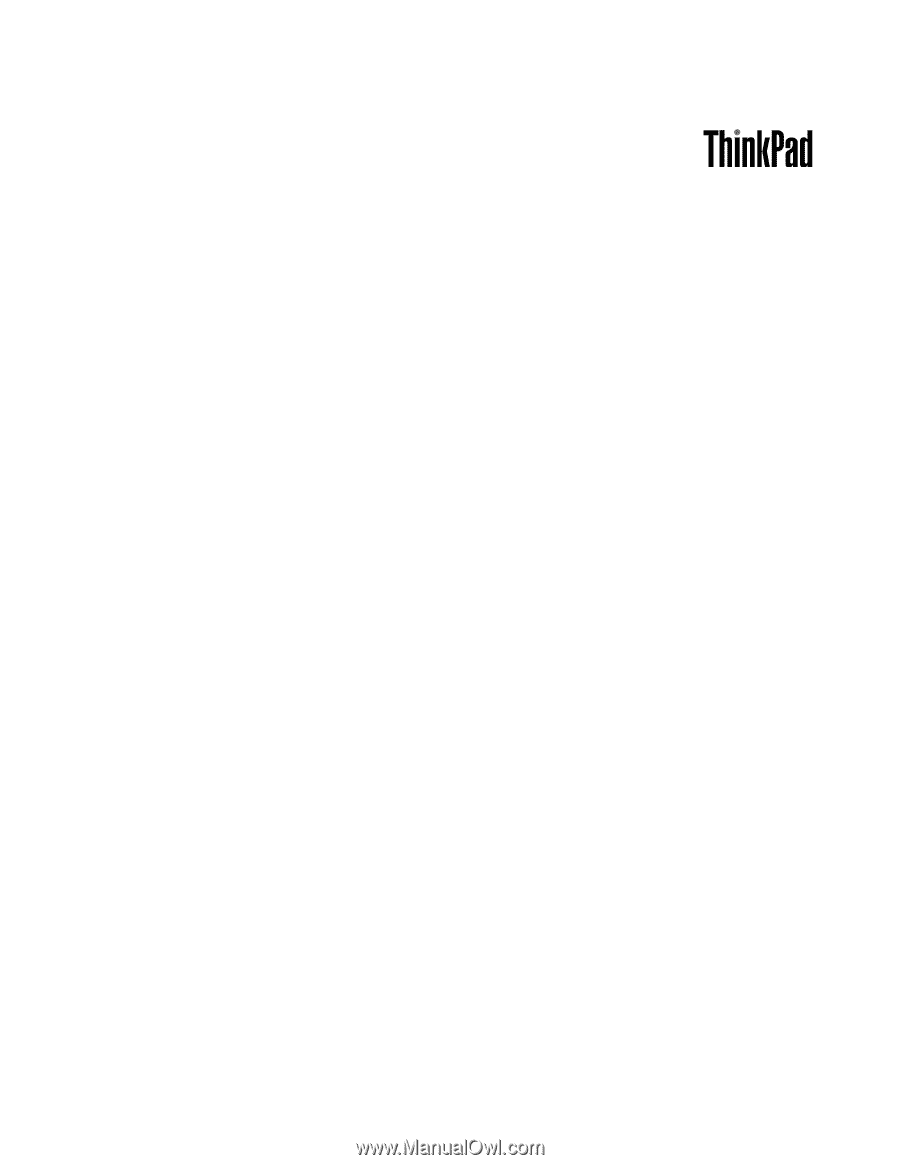
Ghidul utilizatorului
ThinkPad Edge E330 și E335